

By Nathan E. Malpass, Last updated: August 13, 2018
Ho usato il mio iPhone per anni. Lo amo così tanto che non voglio perderlo. Ecco perché ho usato il blocco di attivazione di iCloud perché può proteggere il mio dispositivo. Ma ora devo rimuovere il blocco di attivazione su iCloud e non riesco a farlo. Come rimuovere il blocco di attivazione iCloud?
Parte I: Introduzione.Parte II: Come superare il blocco di attivazione con DNS?Parte III: Come superare il blocco dell'attivazione tramite sblocco iPhone o iPad?Parte IV: Come eseguire il backup dei dati del dispositivo Apple sul computer?Guida video: come eseguire il backup dei dati di iDevice su un computer?Parte V: Conclusione.
Trova il mio iPhone è una funzione di Apple che ti supporta nella ricerca di iPhone, iPad, Mac, iPod e altri dispositivi Apple. Aiuta a proteggere il tuo dispositivo Apple in caso di furto o smarrimento.
Trova il mio iPhone consente quanto segue:
- Ti consente di trovare il tuo dispositivo o anche i dispositivi della tua famiglia sulla mappa.
- Permette al tuo dispositivo di riprodurre un suono quando lo perdi in modo da poterlo localizzare facilmente.
- Ti consente di attivare o "Usa modalità smarrita", consentendoti di bloccare il dispositivo e rintracciarlo facilmente.
- Ti consente di eliminare da remoto le informazioni personali o sensibili contenute nel tuo dispositivo Apple.
- Protegge il tuo dispositivo con Blocco di attivazione
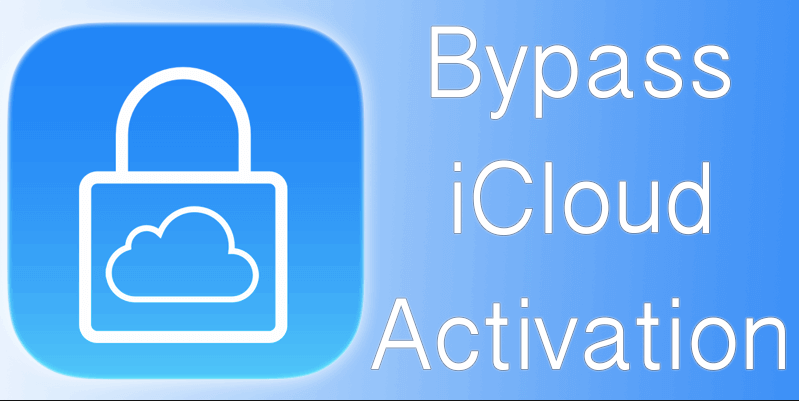
La funzione finale, Activation Lock impedisce ad altre persone di utilizzare il tuo iPhone (o altri dispositivi Apple) soprattutto se viene rubato o perso. Quando abiliti la funzione "Trova il mio iPhone", Activation Lock viene automaticamente abilitato per proteggere il tuo dispositivo. Blocco attivazione viene eseguito in background e rende difficile per gli altri l'utilizzo o la vendita del dispositivo Apple. Questa è una funzione molto utile per chiunque abbia perso un iPhone o stia cercando di acquistare un nuovo prodotto Apple da qualcun altro.
Tuttavia, se hai acquistato un dispositivo Apple o iPhone usato da qualcun altro, è probabile che Trova il mio iPhone e Activation Lock sia attivato sul dispositivo. Come lo ignori per assicurarti di poter usare il tuo iPhone?
Ecco i passaggi che dovresti seguire per bypassare il Blocco attivazione iCloud usando un DNS:
Passaggio 1 - Riavvia il dispositivo Apple.
Passaggio 2 - Seleziona il tuo paese e la tua lingua.
Passaggio 3: immettere un nuovo server DNS in base alla posizione.
* Per il Nord America o gli Stati Uniti, immettere 104.154.51.7
* Per l'Europa, immettere 104.155.28.90
* Per l'Asia, inserisci 104.155.220.58
* Per altre parti del mondo, inserisci 78.109.17.60
Passaggio 4: premere "Indietro".
Passaggio 5 - Successivamente, connettersi a una rete Wi-Fi.
Passaggio 6: selezionare Fatto.
Passaggio 7: selezionare Guida all'attivazione. Una volta effettuato l'accesso, verrà visualizzato un messaggio di conferma che indica che la connessione al server ha esito positivo.
Passaggio 8: premere Menu
Passaggio 9 - Infine, visualizza in anteprima tutte le app disponibili sul dispositivo. Scegli l'applicazione che ti mostrerà i dettagli relativi al precedente proprietario del dispositivo Apple.
Nota che esiste una moltitudine di strumenti che puoi utilizzare per sbloccare e rimuovere il Blocco attivazione iCloud. È difficile dire quale sia lo strumento migliore per il lavoro. Tuttavia, abbiamo provato più strumenti e condivideremo con te il migliore per cui puoi utilizzare rimozione del Blocco attivazione. Vorremmo affermare che questi servizi e strumenti di rimozione utilizzati per bypassare il Blocco attivazione non sono suggeriti da Apple.
Questa soluzione di utilizzo di "Strumenti di sblocco" per bypassare il Blocco attivazione è il più semplice e più semplice. iPhone Unlock è uno strumento ufficiale utilizzato per lo sblocco basato su IMEI di fabbrica per vari modelli di iPhone come iPhone 4, 5, 5s, 6, 6s e 7. Può essere utilizzato su versioni OS 6, 7, 8, 9, 10 e 11.
Ecco una procedura dettagliata su come farlo:
Step 1 - Visita il sito ufficiale di iPhone Unlock.
Step 2 - Seleziona iCloud Unlock.
Passaggio 3: selezionare il modello del dispositivo.
Passaggio 4: immettere il numero di serie o l'IMEI del dispositivo Apple.
Step 5: paga il servizio attraverso le varie opzioni di pagamento.
Passaggio 6 - Attendi circa da 1 a 3 giorni per sbloccare il tuo account iCloud.
Perdere i nostri file tra cui foto, video, documenti e altri tipi di media può essere devastante. Quando perdi il tuo dispositivo Apple o dimentichi la password di iCloud, potresti perdere anche file importanti. Ecco perché ti consigliamo di eseguire il backup dei tuoi dati ogni tanto.
Persone anche leggereCome sapere se iPhone è sbloccato o bloccato?Come possiamo sbloccare iPhone in modo rapido e sicuro?
Quando si esegue il backup dei dati, si consiglia di utilizzare il backup e il ripristino dei dati iOS di FoneDog.
Ecco come utilizzare questo strumento passo-passo:
In questo passaggio, è necessario collegare il dispositivo Apple tramite il cavo USB in dotazione. Quindi dovresti install FoneDog Toolkit - iOS Toolkit e aprilo sul tuo computer. Si noti che i sistemi Mac e PC Windows sono supportati da FoneDog.
Dopo aver aperto il software, riconoscerà il dispositivo Apple collegato al computer. Dalla finestra principale, selezionare Backup e ripristino dei dati iOS. Quindi selezionare iOS Data Backup. Quindi, vai al passaggio 2.

Nel passaggio 2, si selezionerà la modalità preferita di backup dei dati. Esistono due modalità tra cui scegliere, Backup standard e Backup crittografato. Quest'ultimo consente di eseguire il backup dei file e crittografarlo con una password per motivi di sicurezza. Dopo aver selezionato la modalità di backup dei dati preferita, fai clic su "Inizia. "

Dopo aver premuto “Avvio”, FoneDog visualizzerà vari tipi di file tra cui scegliere. Questi includono foto, video, messaggi, WhatsApp e cronologia chiamate, tra gli altri. Controllare i tipi di dati che si desidera eseguire il backup. Quindi, fai clic su "Next. "

Dopo aver fatto clic su "Avanti", FoneDog eseguirà ora il backup dei file sul computer. Una volta terminato il processo, il software mostrerà il nome file e la dimensione dei dati di cui è stato eseguito il backup. È possibile selezionare altre due opzioni se si desidera continuare a utilizzare il software. Queste opzioni includono "Backup Altro" e "Ripristina i dati iOS. "

Vuoi imparare come eseguire il backup dei dati Apple come foto, messaggi, contatti e altri dati sul computer? questa è una guida completa per il tuo apprendimento, basta fare clic sul video qui sotto e acquisirai come farlo.
Apple ha adottato misure per proteggerti soprattutto quando perdi il tuo dispositivo Apple. Inoltre, hanno preso la libertà di aiutarti a trovare il tuo dispositivo una volta perso. Ecco perché hanno creato "Trova il mio iPhone" e il relativo blocco di attivazione.
Come proprietario di un dispositivo Apple, a volte potresti voler bypassare il blocco di attivazione iCloud. In questo caso, puoi utilizzare questa guida per aiutarti. Inoltre, non dimenticare di eseguire il backup dei file importanti dal tuo dispositivo Apple sul tuo computer nel caso in cui il tuo dispositivo venga perso o rubato.
Scrivi un Commento
Commento
Respaldo y restauración de datos de iOS
Proteggere i dati sul computer e recuperare selettivamente i dati IOS dal backup.
Scarica Gratis Scarica GratisArticoli Popolari
/
INTERESSANTENOIOSO
/
SEMPLICEDIFFICILE
Grazie! Ecco le tue scelte:
Excellent
Rating: 4.2 / 5 (Basato su 111 rating)